步骤1:上传
步骤2:ftprush
步骤3:连接
步骤4:连接成功界面
步骤5:上传和下载
步骤6:到Linux下观察
步骤 1 : 上传
步骤 2 : ftprush
ftp客户端有各种各样的版本,我个人习惯使用ftprush. 下载区(点击进入)下载解压即用。
打开ftprush.exe之后看到如图所示的界面
步骤 3 : 连接
菜单->站点->快速连接对话框
主机地址:输入服务器地址
用户名: ftptest
密码: paw123###
以上信息使用的是ftp用户教程中的账号密码
步骤 4 : 连接成功界面
连接成功之后,就可以看到如图所示
左边是服务端: /home/wwwroot/ftptest 里的内容,暂时什么都没有
右边是本地: 一些文件
步骤 5 : 上传和下载
把右边的内容拖到左边,就是上传。。。。
把左边的内容拖到右边,就是下载。。。
如图所示把abc.txt 上传到了服务器
步骤 6 : 到Linux下观察
进入Linux,然后输入命令
|
|
就可以观察到abc.txt 这个文件,确认上传成功啦
更多内容,点击了解: https://how2j.cn/k/deploy2linux/deploy2linux-ftpclient/1605.html








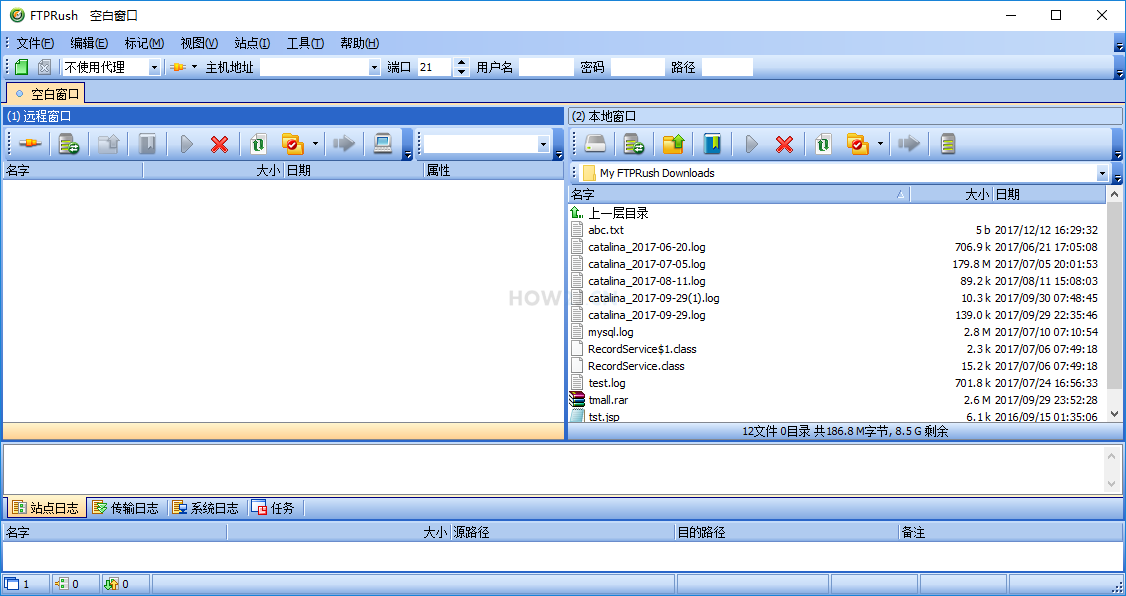
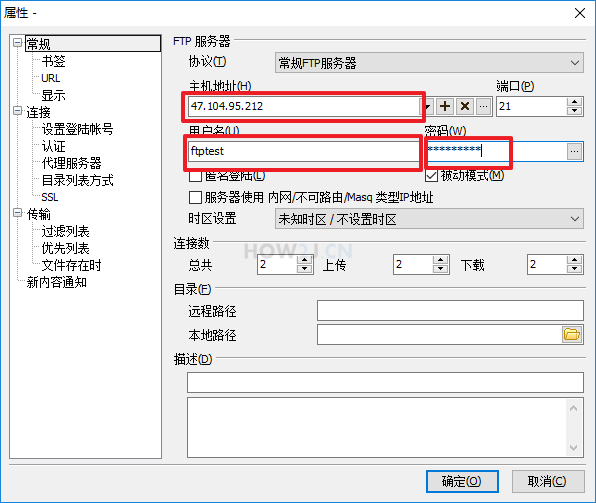
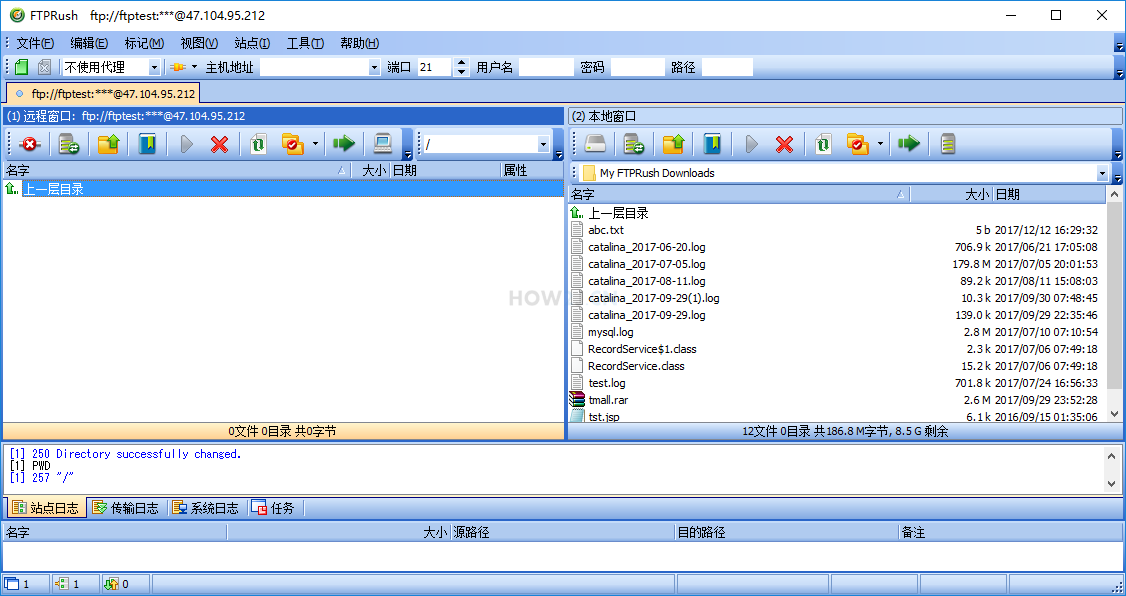
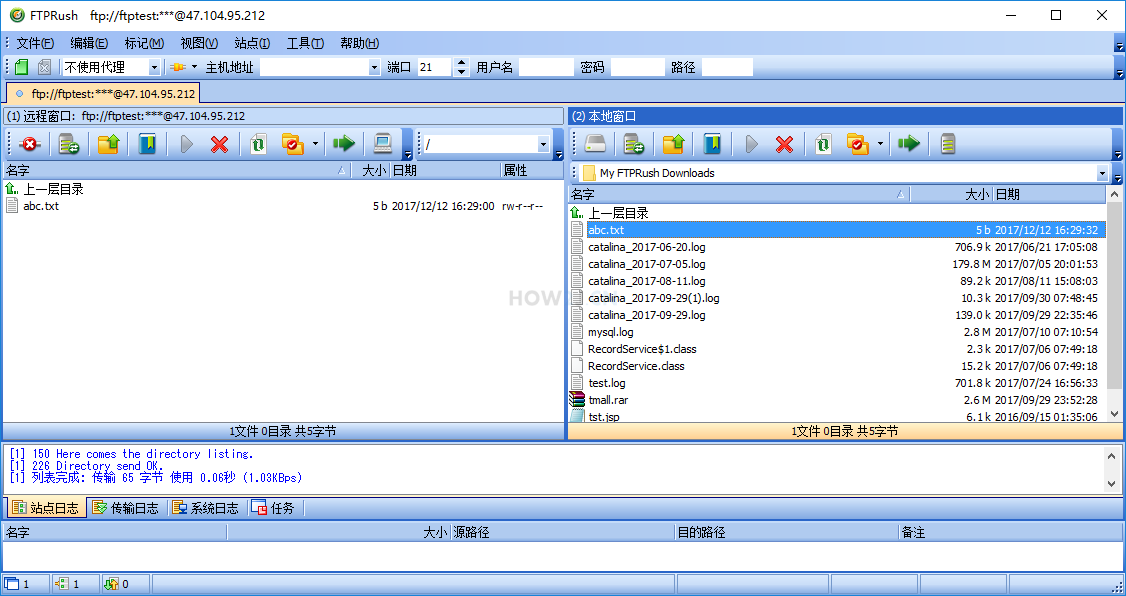















 528
528

 被折叠的 条评论
为什么被折叠?
被折叠的 条评论
为什么被折叠?








